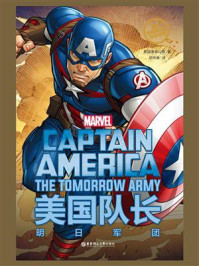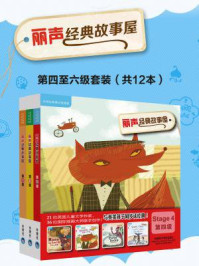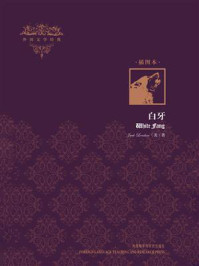4.4 插入其他文本元素
4.4 插入其他文本元素
在网页中除了可以输入文本,还可以插入其他元素,如插入特殊字符、水平线、时间、注释等,下面分别介绍这些元素的插入方法。
制作网页时,有时要输入一些键盘上没有的特殊字符,如日元符号、注册商标等,这就要使用Dreamweaver的特殊字符功能。下面通过插入版权符号讲述特殊字符的添加方法,效果如图4-16所示,具体的操作步骤如下。

图4-16 特殊字符的添加效果
许多浏览器(尤其是旧版本的浏览器,以及除Netscape Netvigator和Internet Explorer外的其他浏览器)无法正常显示很多特殊字符,因此应尽量少使用特殊字符。
01 打开网页文档,将光标置于要插入版权符号的位置,如图4-17所示。

图4-17 打开网页文档
02 执行“插入”|HTML|“字符”|“版权”命令,如图4-18所示。

图4-18 执行“版权”命令
03 选择命令后,即可插入版权字符,如图4-19所示。

图4-19 插入版权符号
04 保存文档,按F12键在浏览器中预览,效果如图4-16所示。
很多网页在其下方会显示一条水平线,以分隔网页主题内容和底部的版权声明等。根据设计需要,也可以在网页任意位置添加水平线,达到区分网页中不同内容的目的。下面通过实例讲述在网页中插入水平线的方法,效果如图4-20所示,具体的操作步骤如下。

图4-20 插入水平线的效果
01 打开网页文档,将光标置于要插入水平线的位置,如图4-21所示。
02 执行“插入”|HTML|“水平线”命令,如图4-22所示。
03 选择命令后,插入水平线,如图4-23所示。

图4-21 打开网页文档

图4-22 执行“水平线”命令

图4-23 插入水平线
04 选中插入的水平线,打开“属性”面板,将“宽”设置为450,“高”设置为1,“对齐”设置为“居中对齐”,如图4-24所示。

图4-24 设置水平线
05 打开代码视图,在代码中输入颜色代码color="#660000",将水平线的颜色设置为红色,如图4-25所示。

图4-25 设置水平线的颜色
06 保存文档,按F12键在浏览器中预览,效果如图4-20所示。
当需要在网页的指定位置插入准确的日期资料时,可以执行“插入”|HTML|“日期”命令。添加日期的好处是,既可以选用不同的日期格式,规范而准确地表达日期,同时还可以设置自动更新,让网页显示当前最新的日期和时间。下面通过实例讲述在网页中插入日期的方法,插入日期的效果如图4-26所示,具体的操作步骤如下。

图4-26 插入时间效果
01 打开网页文档,如图4-27所示。
02 将光标置于要插入日期的位置,执行“插入”|HTML|“日期”命令,如图4-28所示。

图4-27 打开网页文档

图4-28 执行“日期”命令
03 选择命令后,弹出“插入日期”对话框,在该对话框中设置相应的格式,如图4-29所示。

图4-29 “插入日期”对话框
04 单击“确定”按钮,即可插入日期,如图4-30所示。

图4-30 插入日期
05 保存文档,按F12键在浏览器中预览,效果如图4-26所示。
在制作网页时,有时需要输入空格,但却无法输入。导致无法正确输入空格的原因可能是输入法的错误,只有正确使用输入法才能够解决这个问题。在字符之间添加空格的方法非常简单,效果如图4-31所示,具体的操作步骤如下。

图4-31 在字符之间添加空格的效果
01 打开网页文档,将光标置于要添加空格的位置,如图4-32所示。
02 切换到“拆分”视图,输入 代码,如图4-33所示。在“拆分”视图中输入几次代码,在“设计”视图中就会出现几个空格。
03 保存文档,按F12键在浏览器中预览,效果如图4-31所示。

图4-33 输入代码
在字符之间要插入连续空格,可执行“插入”|HTML|“字符”|“不换行空格”命令,或者按快捷键Ctrl+Shift+空格键,实际是在代码中添加了 代码。
还可以使用以下两种方法插入空格。
· 如果使用智能ABC输入法,按Shift+空格键,此时输入法的属性栏上的半月形就变成了圆形,然后再按空格键,空格就出来了。
· 在“常用”插入栏的“字符”下拉列表中选择“不换行空格”选项,即可直接输入空格。